Kako ukloniti ploču za grupiranje grupiranja u sustavu Windows 11
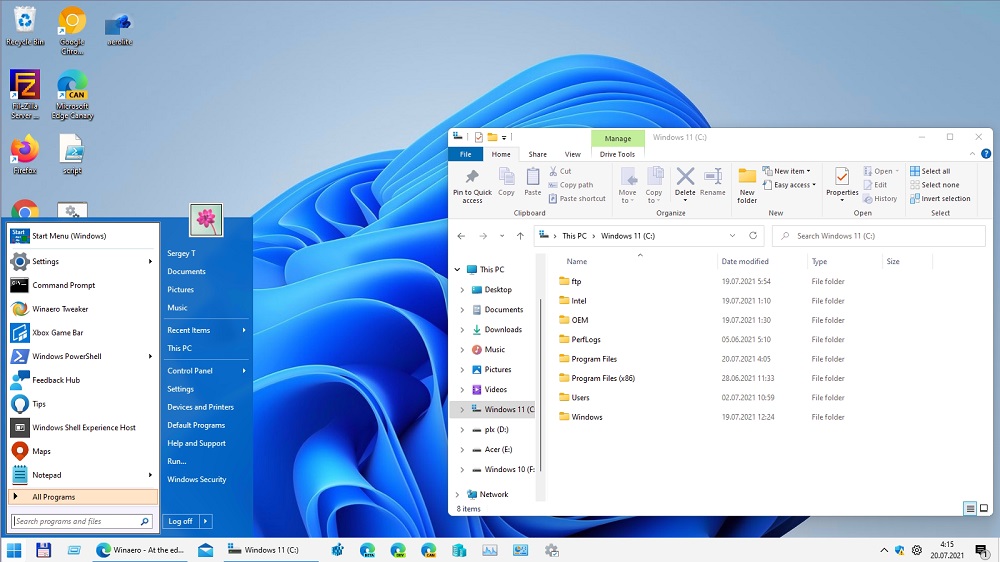
- 4762
- 1217
- Stewart Conroy
Svaka nova verzija Windows -a zahtijeva znatno vrijeme od korisnika da se naviknu na promijenjeno sučelje i razvoj novih funkcija. Windows 11 nekako se nije uspio s potonjim - uglavnom je njegova funkcionalnost ostala gotovo isto. Ali s sučeljem, programeri su se jasno klanjali. A poanta ovdje nije samo da se čak i novo mjesto ploče zadataka iz "desetak" u većini slučajeva ne sviđa. Microsoft je odlučio umanjiti mogućnosti promjene mnogih parametara, što možda uzrokuje najviše negativnih recenzija. Konkretno, govorimo o nemogućnosti otkazivanja grupiranja ikona, koje bi se u sustavu Windows 10 mogli napraviti redovitim sredstvima.
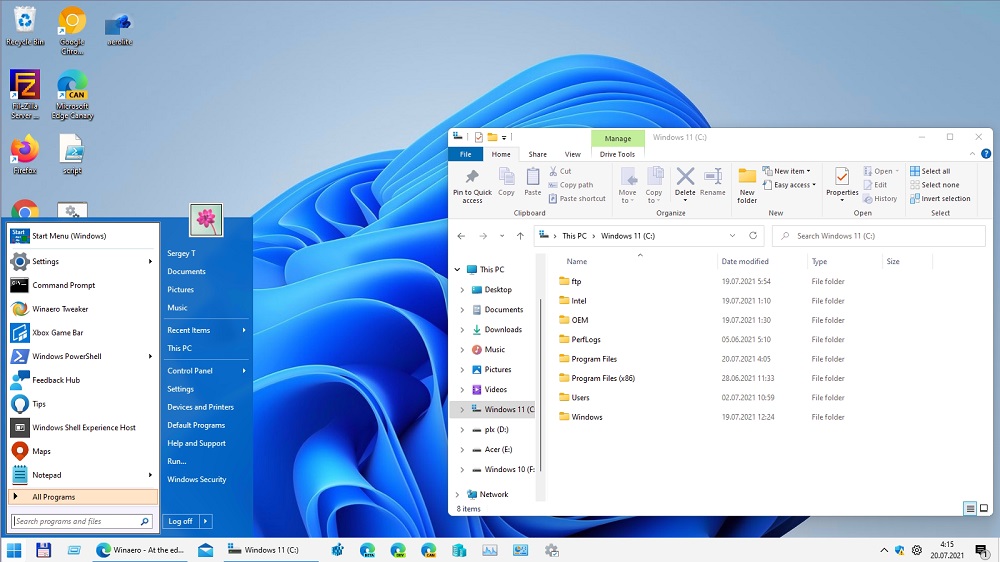
Za što je grupiranje ikona
Ova se funkcionalnost pojavila čak i u Visti, lutajući u svakoj sljedećoj verziji. Imenovanje opcije je sasvim jasan - optimizirati upotrebu prostora na zadaćama, što je vrlo ograničeno čak i kada se koristi monitori s velikom dijagonalom. Doista, ako ste se otvorili s desetak riječi o riječima zajedno s drugim programima, njihove će se ikone komprimirati u širini, prestajući biti informativni. Grupiranje eliminira ovu neugodnost, iako stvara novu - sada, kako biste otvorili željeni dokument, morate dobiti pokazivač u zajedničku značku i tek tada odabrati željeni element.
Prema tome, postoje i pristaše grupe i gorljivi protivnici, koje ovo stanje ne odgovara. I imali su priliku isključiti ovu funkciju ili njezinu tanku postavku.
Jao, u sustavu Windows 11, deaktiviranje grupiranja ikona na ploči zadataka neće raditi - standardni alati su onemogućeni za to. Štoviše, grupirane ikone ostale su bez potpisa, što dodatno komplicira njihovu brzu identifikaciju, a ništa se ne može učiniti u vezi s tim. Ne možete čak ni odrediti pojavom koji tip specifične ikone pripada jednom ili grupi. Da biste to saznali, morat ćete na njega dovesti miša, a ovo treba vremena i uzrokuje iritaciju.
U prvom izdanju sustava Windows 11 još uvijek je bilo moguće postići željenu upotrebu lukavih manipulacija - na primjer, uređivanje registra sustava i za vlasnike korporativne i pro verzije - upotrijebiti uređivač grupnih pravila u ove svrhe. Kasnije su programeri "pali" i ove rupe su dobile od "desetaka".
Windows za odvajanje sustava Windows na ploči Windows 11 zadatak
U desetoj verziji sustava Windows možete uključiti/onemogućiti grupiranje kroz "postavke zadatke".
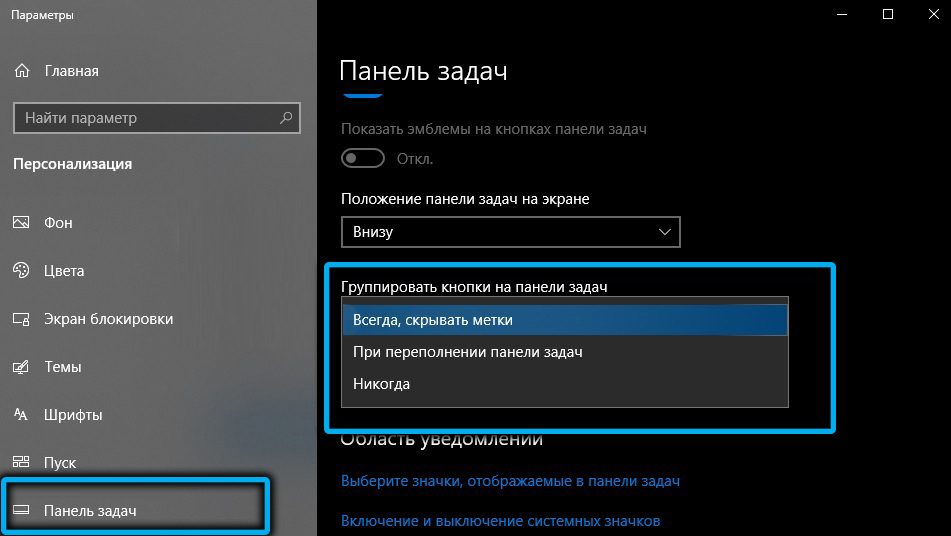
Da biste to učinili, osigurana je posebna opcija "Kombinirajte gumbe ploče zadataka", gdje biste mogli odabrati jednu od tri opcije grupiranja:
- Uvijek sakrijte naljepnice (uvijek grupa);
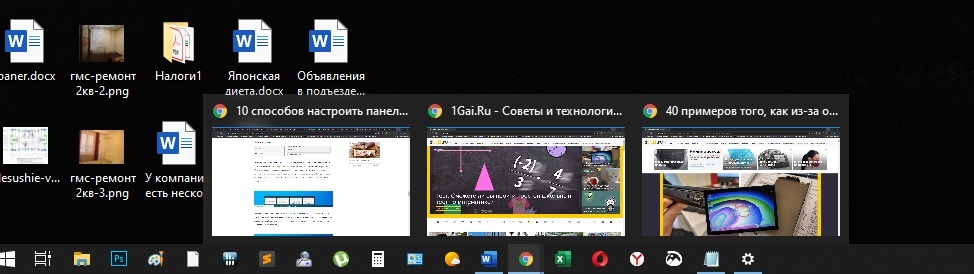
- Kad je zadaća puna (grupa ako je traga u potpunosti ispunjena);
- Nikad (ne grupirati ikone ni pod kojim uvjetima).
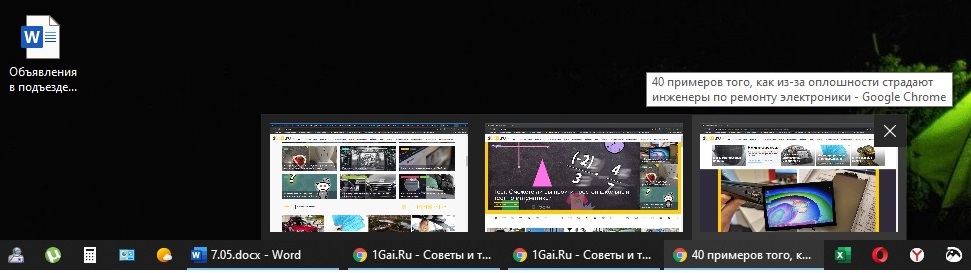
Jao, u sustavu Windows 11, opcija u parametrima uglavnom nije prisutna.
Uređivanje registra radilo je samo u prvom izdanju novog OS -a, a zatim je ova prilika bila pokrivena. Umjesto toga, još uvijek možete pronaći hkey_current_user \ softver \ microsoft \ Windows \ currentvers \ explorer \ Advanced Branch i promijeniti vrijednost parametra zadataka tragLomLevel za 2, ali grupiranje prozora neće nestati kao rezultat takvih radnji. Možda bi u budućnosti takva prilika za povratak, ali tada bi bilo logično dopustiti da ovaj parametar promijenimo na jednostavniji način, kroz postavke ploče s trakom.
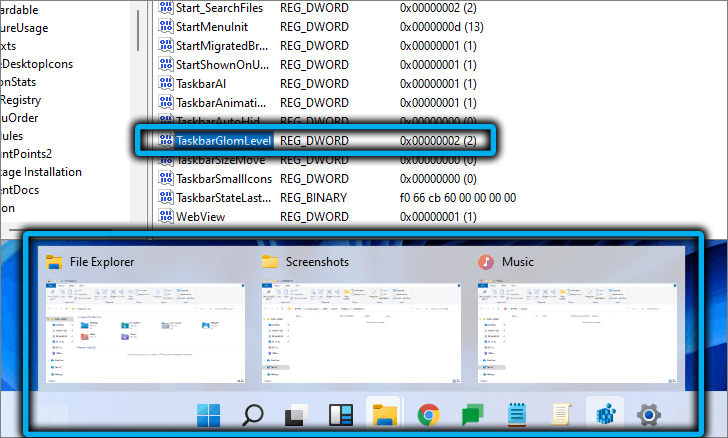
Bilo je moguće blokirati grupiranje kroz grupnu politiku (pokrenula je naredba Gpedit.MSC) - Bilo je potrebno pronaći politiku s nazivom "Zabraniti grupiranje elemenata zadatke" i aktivirati je. U sustavu Windows 11 postoji i takva politika, pa čak i s prekidačem, ali ne radi.
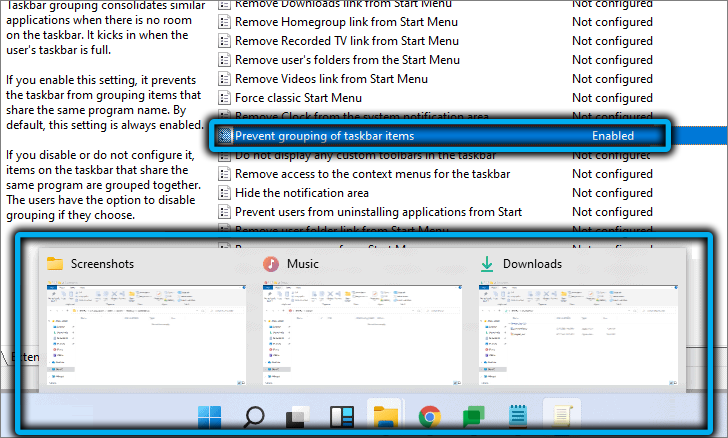
Dakle, promijeniti ovo stanje stvari neće raditi sve dok Microsoft ne osjeti njihova osjetila i ne vrati takvu priliku? Srećom, situacija nije beznadna, ali morat ćete koristiti softverski softver. Za značajan dio korisnika ova metoda nije prihvatljiva iz ideoloških razloga. Ostalo će mu se definitivno svidjeti.
Korištenje uslužnog programa STARALLBlack
Pomoću ovog programa možete vratiti funkcionalnost zadatke, kao u sustavu Windows 10 ili "osam". A to znači da ćete automatski dobiti priliku da onemogućite grupiranje prozora na ploči s tragom. Sve ostale postavke blokirane u novoj verziji operativnog sustava postat će dostupne.
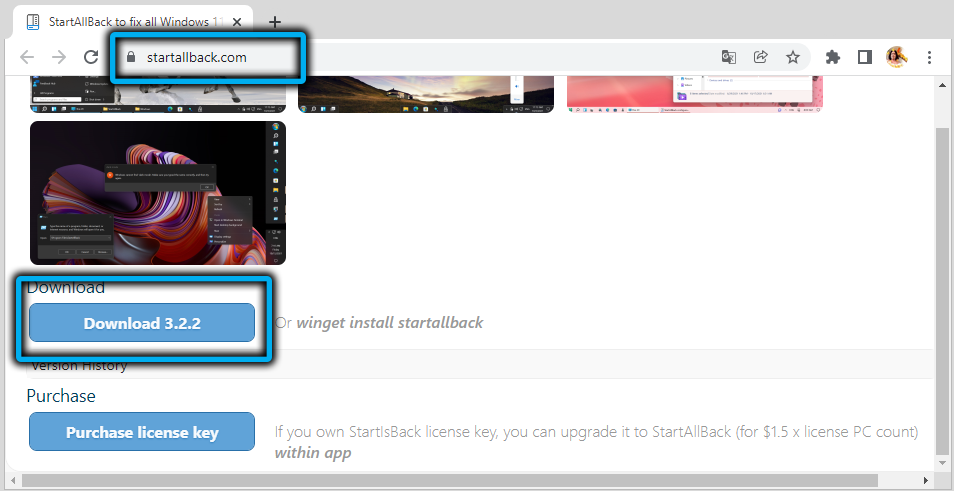
Preuzmite uslužni program s službene stranice, instalirajte, pokrenite. Da biste istovarili ikone, odaberite "Kombiniraj gumbe ..." Parametar i postavite vrijednost "Nikad za nju".
Uslužni program omogućuje vam konfiguriranje drugih opcija, na primjer, povećati/smanjiti veličinu ikona na ploči pomoću prekidača koji ima četiri vrijednosti (S/M/L/XL). Ili promijeniti veličinu same trake i njegove lokacije.
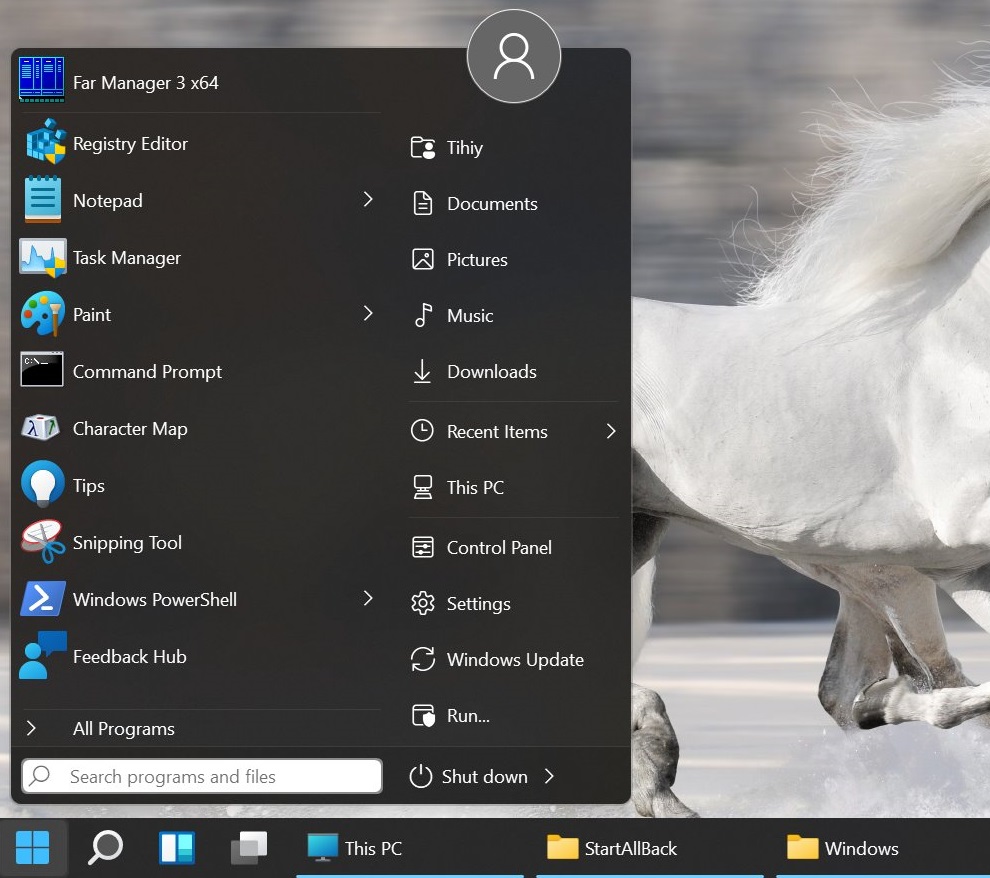
Da bi se promijenili na posao, morat ćete ponovno pokrenuti vodič.
Dovođenje ploče zadataka Windows 11 na klasičnu vrstu uslužnog programa Winaero Tweaker
Naravno, najlakši način da se StarAllblack navede u programu, ali plaća se. Dakle, mnogi od naših sunarodnjaka napravit će izbor u korist druge opcije, Winaero Tweaker. Ovo je klasični visokotonac, to jest program dizajniran za promjenu postavki sustava koje pripadaju grafičkoj školjci operativnog sustava. Funkcije su se pojavile brzo nakon službene prezentacije Windows 11 u Winaero Tweakeru za vraćanje klasične vrste zadataka, iako će izvedba nekih funkcija trpjeti.
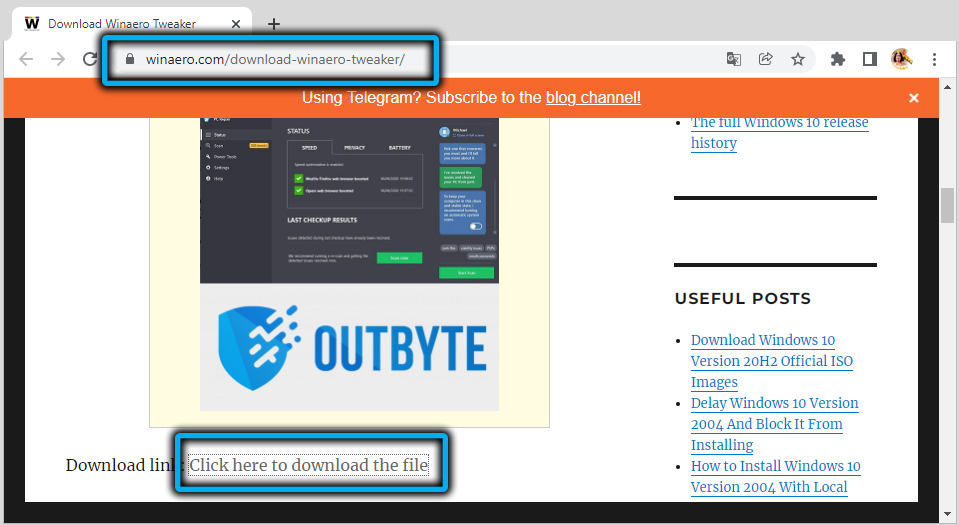
Dakle, preuzmite program sa službene stranice, raspakirajte, instalirajte.
Odaberite odjeljak "Windows 11" u lijevom bloku, kliknite na liniju "Klasična zadaća", u desnom bloku stavimo kvačicu u blizini parametra "Omogući klasičnu zadaću".
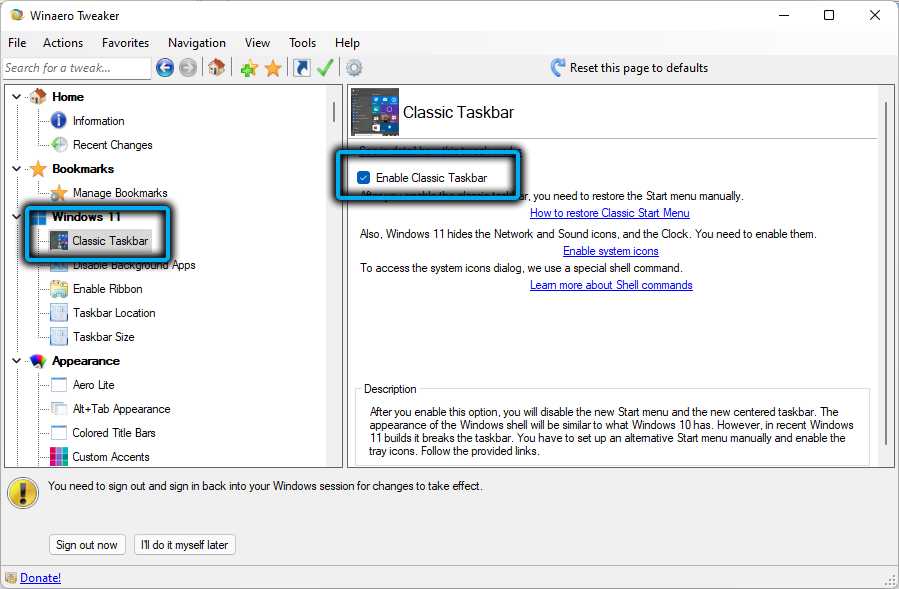
Da bi promjene koje treba zaraditi, morate ponovno pokrenuti računalo (ili izaći i ponovno unijeti sustav). Također možete ponovno pokrenuti vodič - ovo je najbrži način. Da bismo to učinili, izvodimo sljedeće radnje:
- Pokrećemo CTRL+Shift+ESC "DISPATCH DISPATCH" (jednostavno možete odabrati uslužni program System u izborniku "Start");
- Ikonu vodiča pronalazimo na popisu programa, postavite kursor na ovu liniju i kliknite u donjem desnom kutu gumbom "Ponovo pokretanje".
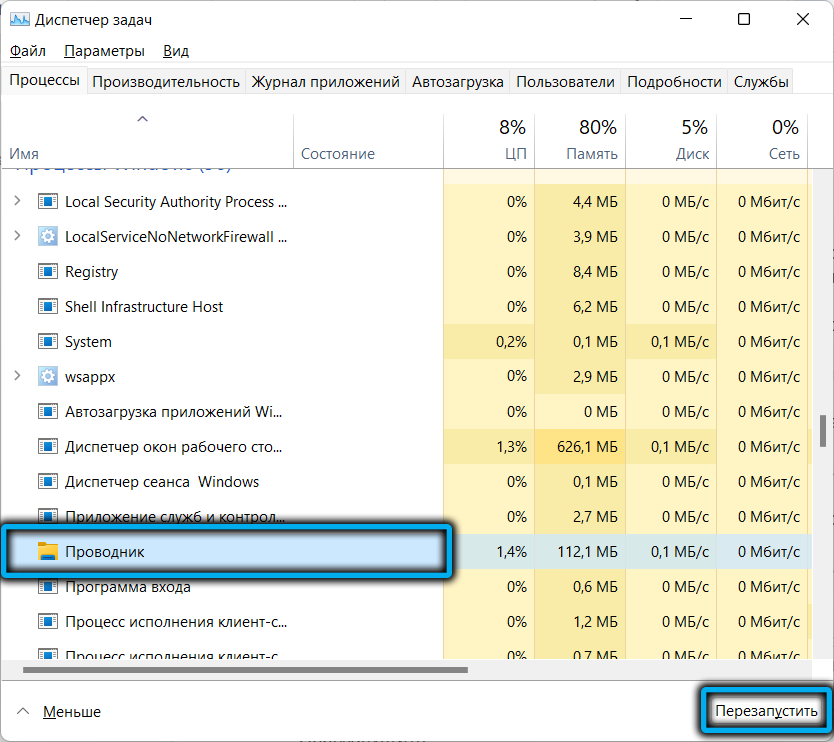
Nakon istovaranja vodiča iz memorije, ploča s zadacima bit će očišćena od ikona, ali nakon 15 sekundi ponovno će se pojaviti, dok se ikone prisutne u području Trei neće oporaviti. Gumb "Start" također će izgubiti performanse: Kad se pritisne, izbornik se neće pojaviti.
Da bismo vratili ikone u blizini Trei -a, ponovno pokrećemo Winaero Tweaker, idite na isti odjeljak i kliknite na parametar "Omogući ikone sustava". U novom prozoru u blizini svih ikona koje pripadaju Thralyju, postavili smo zastave u položaj "On".
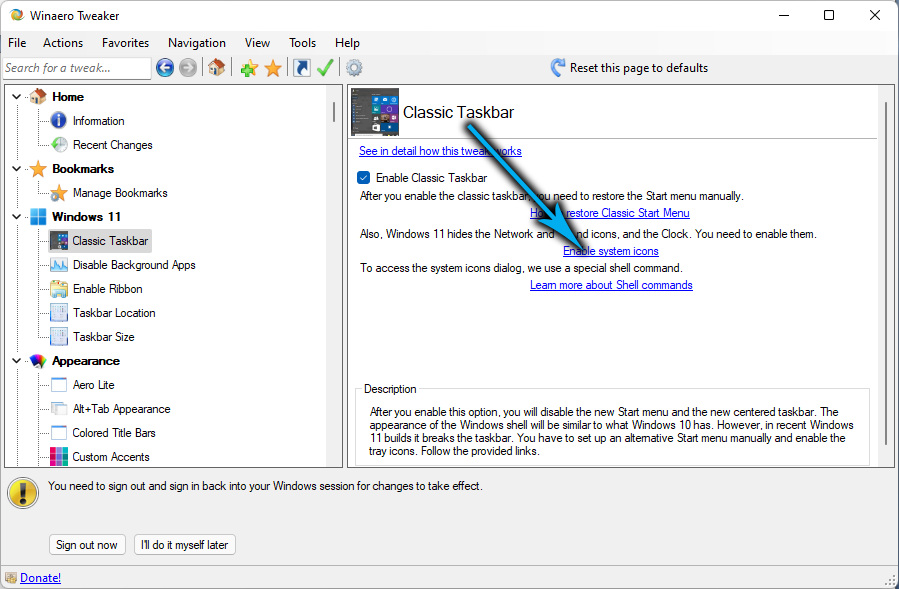
I iako smo već postigli naš cilj - uklonili smo skupinu gumba aplikacija na zadaću, izbornik "Start" također ne može učiniti.
Možete povratiti operatibilnost glavnog gumba sustava Windows 11 pomoću uslužnog programa Open Shell, koji se može preuzeti u GitHub Repozitorij.
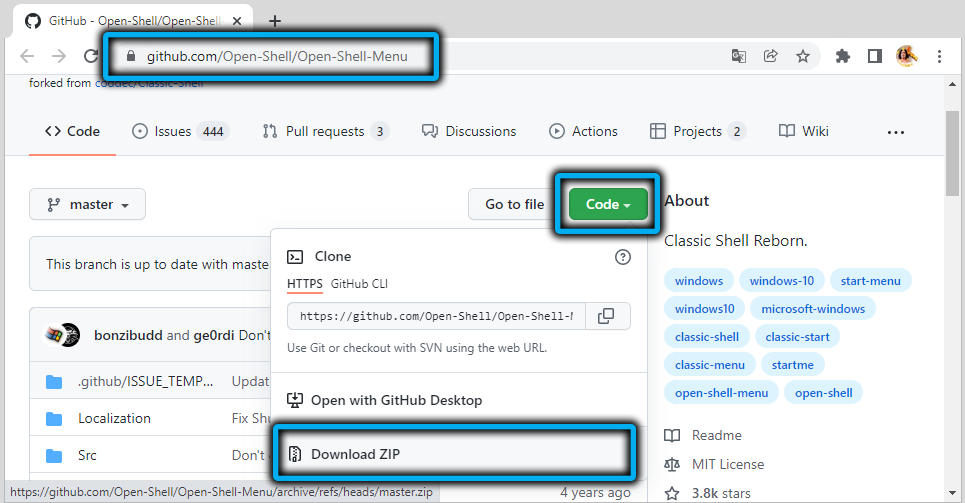
Odmah nakon instaliranja programa, ona će vratiti izvedbu izbornika Start, presrećući sve klikove na ovom gumbu i prateći klikov ključa Win.
Većina će korisnika biti dovoljna, a Gourmets će moći koristiti uslužni program za tanku "start", na primjer, promijeniti stil ploče izbornika ili samu ikonu "Start".
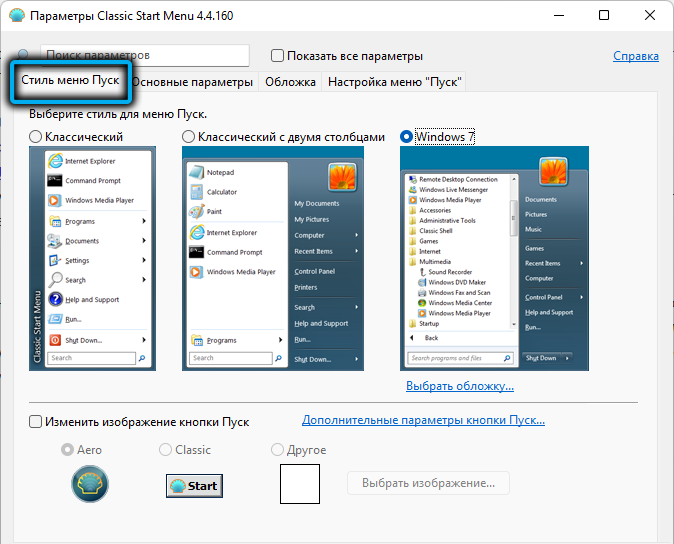
Zaključak
Neugodnost novog grafičkog sučelja Windows 11 u većini je slučajeva fiksirana. Na primjer, već znate kako istovariti ikone na zadaću, pustite da nisu baš trivijalne metode. Nada se da će Microsoft i dalje uzeti u obzir kritike i vratiti postavke koje su bile u prethodnoj verziji operativnog sustava.
- « Načini čišćenja odjeljka, preporučujemo da se izbornik za Windows 11 start
- Kako se vratiti u Windows 10 nakon 11. verzije »

